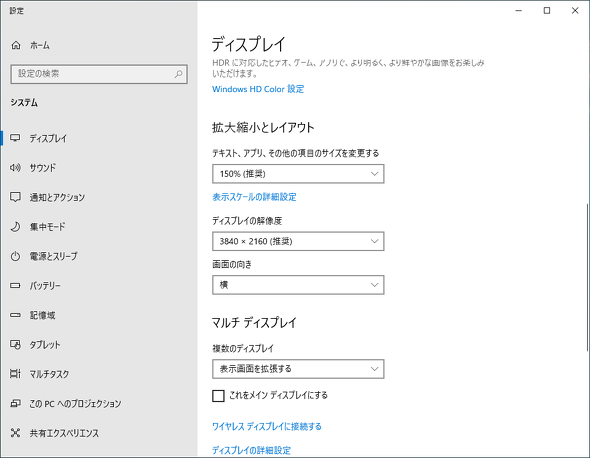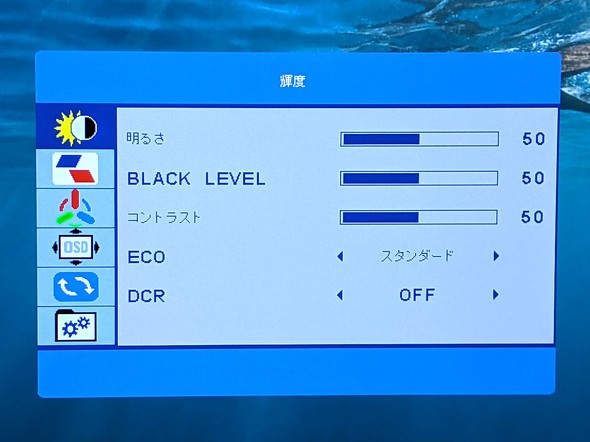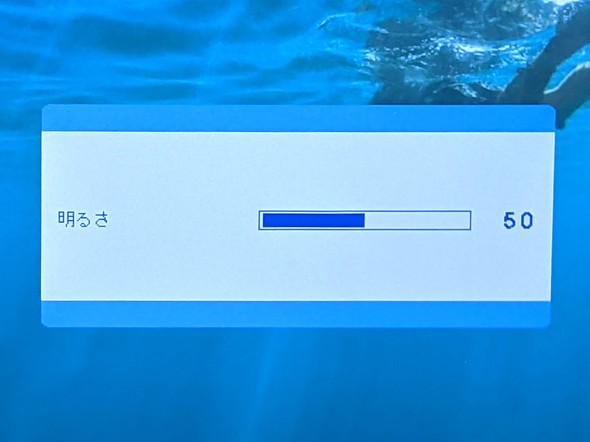スタンド込みで500g台と軽量! 13.3型ながら4K UHD対応の「Quintokuta 4S133」を試す:モバイルディスプレイの道(2/3 ページ)
やや特殊なポート配置で奥行きも必要
では実際に使ってみよう。搭載されているポートはminiHDMIポートの他、USB Type-Cポートが2基だ。USB Type-Cポートは、どちらも給電/映像信号伝送の両方に対応しているので、PCとの接続にはどちらを使っても構わない。
ちなみに、本製品はモバイルディスプレイとしては珍しく、入力端子が本体の左側面ではなく右側面に配置されている。そのせいで、ノートPC本体のポートが左側面にあると、ケーブルの長さが足りなくなる場合がある(下の写真の状態がちょうどそれだ)。幅のあるノートPC、具体的には15.6型以上のモデルと組み合わせる場合は、注意した方がよいだろう。
スタンドの奥行きがあるせいで、プレゼンなどでノートPCと背中合わせに配置する際に、ぴったりくっつけられない点も気をつけたい。実際に測ったところ、ボディー前面からスタンドの後端まで約15cmほどの奥行きが必要で、ノートPCと横に並べて設置する場合も含めて、奥行きに余裕がないデスクやテーブルで使うには向かない仕様だ。
OSDメニューを操作するためのボタンは、本体の正面左下にある。ボタン数は3つで、電源ボタン兼用のメニュー表示/決定ボタン、さらにその隣には、項目のUP/DONWを行うボタンがある。ここにもう1つ「戻る」の役割を持つボタンがあればより操作しやすかったのだが、ボタン自体は押しやすいので、それほど致命的というわけではない。
このUP/DOWNのボタンは、メニューを表示しない状態で押すと、それぞれ明るさ調整、音量調整が行える。調整の頻度が高いものはきちんとショートカットを用意している格好で、このあたりは抜かりがない。ちなみに本製品はUSB Type-Cで接続すると、明るさがいったん20%にリセットされるので、ここから適した明るさに調節するとよい。
関連記事
 モバイルディスプレイにもなる13型Androidタブレット「Yoga Tab 13」の実用性をチェックした
モバイルディスプレイにもなる13型Androidタブレット「Yoga Tab 13」の実用性をチェックした
レノボ・ジャパンの「Yoga Tab 13」は、HDMI入力でモバイルディスプレイとしても使える大画面のAndroidタブレットだ。ユニークな立ち位置にあるモデルをチェックした。 2基のUSB Type-Cポートでパススルー給電にも対応! レノボの「ThinkVision M15」を試して分かったこと
2基のUSB Type-Cポートでパススルー給電にも対応! レノボの「ThinkVision M15」を試して分かったこと
レノボ・ジャパンの15.6型モバイルディスプレイ「ThinkVision M15」は、2基のUSB Type-Cポートによるパススルー給電に対応するなど多機能なモデルだ。 内蔵USBハブ機能で高い拡張性を備えた13.3型モバイルディスプレイ「GDP133FQ-E」を試す
内蔵USBハブ機能で高い拡張性を備えた13.3型モバイルディスプレイ「GDP133FQ-E」を試す
バリエーションが増えてきたモバイルディスプレイだが、コンパクトな13.3型モデルはまだ数が少ない。貴重な選択肢となる恵安の「GDP133FQ-E」を試した。 13.3型で500g台! 小型でUSBキーボードも接続できるプリンストンのモバイルディスプレイを試す
13.3型で500g台! 小型でUSBキーボードも接続できるプリンストンのモバイルディスプレイを試す
モバイルディスプレイでは、小型な部類に入る13.3型ディスプレイを備えたプリンストンの「PTF-M133T」。ユニークな付加価値を備えた本製品の魅力に迫る。 実売2万円台でケーブル全部入りの13.3型ノジマ「EK-MD133」を試して分かったこと
実売2万円台でケーブル全部入りの13.3型ノジマ「EK-MD133」を試して分かったこと
テレワークなどでも人気のモバイルディスプレイだが、小型で低価格なモデルはそれほど多くない。そのような中でノジマの13.3型「EK-MD133」が発売された。実売2万円台のコンパクトな実機を細かくチェックした。
Copyright © ITmedia, Inc. All Rights Reserved.
アクセストップ10
- さようなら「Crucial」――Micronがコンシューマー向け製品事業から撤退 販売は2026年2月まで継続 (2025年12月04日)
- 6万円台でSnapdragon G3 Gen 3搭載 AYANEO新ブランドのAndroidゲーム機「KONKR Pocket FIT」はスマホの代わりになる? (2025年12月04日)
- ソニーの85型4Kテレビ「ブラビア KJ-85X80L」が41%オフ(24万8000円)で買えてしまうセール中 (2025年12月03日)
- サンワ、壁に穴を開けずにLANケーブルを延長できる隙間配線用の延長LANケーブル (2025年12月04日)
- 「Appleは悪。Googleは開発者を理解している味方」というEpic GamesのスウィーニーCEOが歓迎する未来は本当にバラ色なのか (2025年12月05日)
- 「TP-Link スイッチングハブ TL-SG108」が42%オフで3599円→2085円に (2025年12月03日)
- 約6.8万円の新ARグラス「XREAL 1S」登場 “Switch 2”もつながる専用アクセサリー「Neo」も (2025年12月03日)
- 「ASUS Dual GeForce RTX 5070」がタイムセールで8万1627円に (2025年12月04日)
- 64GB構成すら“絶望”が近づく中で、CUDIMMの人気が再上昇 (2025年11月29日)
- メモリが深刻な品薄&高騰状態に (2025年11月08日)